외부에서 집에 있는 컴퓨터를 사용해야 할 때, 회사 PC에 급하게 접속해야 할 일이 생겼을 때, 어떻게 하시나요? 예전에는 복잡한 원격 제어 프로그램을 설치하고 방화벽을 설정해야 했지만, 지금은 단 몇 분 만에 구글 크롬 원격 데스크톱만으로 간편하게 원격 연결이 가능합니다.
이 포스팅에서는 크롬 원격 데스크톱 앱을 다운로드하고 원격으로 연결하는 방법을 아주 쉽게 설명해드릴게요. 특히 재택근무나 출장 중에도 내 컴퓨터를 마음대로 제어할 수 있다는 점에서 활용도가 정말 높습니다.
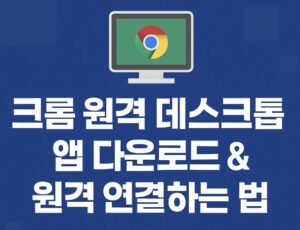
이 글은 이런 분들에게 추천합니다
- 회사 컴퓨터를 집에서도 접속해서 사용하고 싶은 분
- 가족의 컴퓨터를 원격으로 도와주고 싶은 분
- 크롬 원격 데스크톱 사용법을 처음 접해보는 분
- 맥과 윈도우, 스마트폰 간 원격 제어를 해보고 싶은 분
크롬 원격 데스크톱이란?
크롬 원격 데스크톱(Chrome Remote Desktop)은 구글에서 제공하는 무료 원격 제어 도구입니다. 크롬 브라우저만 설치되어 있다면 별도의 프로그램 없이도 윈도우, 맥, 리눅스, 안드로이드, 아이폰까지 다양한 기기 간 원격 연결이 가능하다는 점이 가장 큰 장점입니다.
특히 복잡한 설정 없이도 Google 계정만 있으면 몇 분 안에 바로 연결할 수 있어서 IT 비전문가에게도 아주 유용하죠.
크롬 원격 데스크톱 다운로드 및 설치 방법
먼저, 원격으로 접속당할 기기(예: 집 컴퓨터)와 접속할 기기(예: 스마트폰, 회사 PC) 모두에서 크롬 원격 데스크톱을 설치해야 합니다.
- 위 링크에 접속 후, Google 계정으로 로그인합니다.
- ‘원격 액세스 설정’ 메뉴에서 ‘다운로드’ 버튼을 클릭합니다.
- Google Remote Desktop 확장 프로그램이 설치됩니다.
- 설치 후 컴퓨터에 이름을 지정하고, 6자리 이상의 PIN 번호를 설정합니다.
- 이제 원격 접속이 가능하도록 해당 기기가 등록되었습니다.
설치 중 별도의 프로그램(호스트 설치)이 추가로 요구될 수 있는데, 이 또한 몇 초면 설치되며, 보안상 안전한 공식 Google 프로그램이니 안심하셔도 됩니다.
스마트폰에서 컴퓨터로 원격 연결하는 방법
크롬 원격 데스크톱은 안드로이드와 iOS 앱도 지원합니다. 외출 중에도 내 컴퓨터를 그대로 사용할 수 있는 점이 정말 강력하죠.
- 앱을 설치하고 로그인 후, 등록된 내 PC가 목록에 뜨는지 확인합니다.
- 클릭 후 PIN 번호를 입력하면 바로 연결됩니다.
- 터치 기반으로 마우스를 움직이고 클릭도 가능합니다.
단, 원활한 연결을 위해서는 원격 접속 대상 PC가 켜져 있고 인터넷에 연결되어 있어야 합니다.
PC에서 다른 PC로 원격 연결하는 방법
집에서 회사 컴퓨터로 접속하고 싶을 땐 다음과 같이 설정하세요.
- 회사 컴퓨터에 크롬 원격 데스크톱을 설치 후, PIN 설정까지 완료합니다.
- 집에 있는 컴퓨터에서 크롬 원격 액세스 페이지에 접속합니다.
- 등록된 회사 컴퓨터를 클릭하고, PIN을 입력하면 바로 원격 접속됩니다.
회사에서 사용 시에는 보안 정책상 원격 접속이 차단되어 있을 수 있으니, 미리 확인이 필요합니다.
보안은 괜찮을까? 걱정하는 분들을 위한 팁
크롬 원격 데스크톱은 Google 계정 기반의 로그인 + PIN 2중 인증 구조로 매우 안전합니다. 하지만 추가적인 보안을 위해 아래와 같은 팁을 적용해보세요.
- PIN은 생년월일, 123456처럼 쉬운 번호를 피하기
- PC에 암호화된 로그인 계정 설정
- 사용하지 않을 땐 ‘원격 액세스’ 비활성화
- 공공 와이파이에서 접속하지 않기
이 기능, 어디까지 가능한가요?
많은 분들이 원격 연결이라 하면 단순히 화면 보기 정도만 생각하시는데, 크롬 원격 데스크톱은 생각보다 다양한 작업이 가능합니다.
- 문서 작성, 편집, 저장
- 프리젠테이션 실행
- 사진, 파일 전송 (클립보드 공유 가능)
- 동영상 실행, 음악 듣기 (소리는 제한될 수 있음)
- 포토샵, 일러스트레이터 같은 프로그램 사용
다만 초고화질 영상이나 고사양 3D 게임은 딜레이가 생길 수 있으니, 참고해 주세요.
Mac과도 호환되나요?
네! 맥(Mac)에서도 완벽하게 사용 가능합니다. 다만 초기 설치 시 접근성 권한 허용, 입력 허용 등의 시스템 환경 설정을 허용해야 원활하게 작동합니다.
크롬 원격 데스크톱은 재택근무 필수 도구!
불과 몇 년 전만 해도 원격 연결은 IT 전문가들만 쓸 수 있는 도구라는 인식이 강했죠. 하지만 크롬 원격 데스크톱은 무료이면서도 강력한 성능을 제공하는, 누구나 쉽게 사용할 수 있는 도구입니다.
출장 중 급하게 회사 파일을 봐야 할 때, 부모님 컴퓨터를 도와드려야 할 때, 이제는 어렵게 느낄 필요가 없습니다.
크롬 원격 데스크톱을 지금 설치하고 원격 작업을 시작해보세요